Êtes-vous un distributeur qui aime essayer de nouveaux systèmes d'exploitation Linux tous les quelques jours ? Si oui, j'ai quelque chose pour vous. Dites bonjour à Sysget , une interface pour les gestionnaires de packages populaires dans les systèmes d'exploitation de type Unix. Vous n'avez pas besoin de connaître tous les gestionnaires de packages pour effectuer des opérations de base telles que l'installation, la mise à jour, la mise à niveau et la suppression de packages. Rappelez-vous simplement une syntaxe pour chaque gestionnaire de packages sur tous les systèmes d'exploitation de type Unix. Sysget est un script wrapper pour les gestionnaires de packages et il est écrit en C++ . Le code source est disponible gratuitement sur GitHub.
À l'aide de Sysget, vous pouvez effectuer toutes sortes d'opérations de gestion de paquets de base, notamment :
- Installer des packages,
- Mettre à jour les packages,
- Forfaits de mise à niveau,
- Rechercher des packages,
- Supprimer des packages,
- Supprimer les packages orphelins,
- Mettre à jour la base de données,
- Système de mise à niveau,
- Effacer le cache du gestionnaire de packages.
Remarque importante pour les apprenants Linux :
Sysget ne va pas remplacer les gestionnaires de paquets et ne convient certainement pas à tout le monde. Si vous êtes un débutant qui passe fréquemment au nouveau système d'exploitation Linux, Sysget peut vous aider. C'est juste un script wrapper qui aide les distributeurs de distribution (ou les nouveaux utilisateurs Linux) qui deviennent frustrés lorsqu'ils doivent apprendre de nouvelles commandes pour installer, mettre à jour, mettre à niveau, rechercher et supprimer des packages lors de l'utilisation de différents gestionnaires de packages dans différentes distributions Linux.
Si vous êtes un administrateur Linux ou un passionné qui souhaite apprendre les rouages de Linux, vous devez vous en tenir au gestionnaire de packages de votre distribution et apprendre à bien l'utiliser.
Installer Sysget
L'installation de sysget est triviale. Accédez à la page des versions et téléchargez le dernier binaire Sysget et installez-le comme indiqué ci-dessous. Au moment de la rédaction de ce guide, la dernière version était la 1.2.
$ sudo wget -O /usr/local/bin/sysget https://github.com/emilengler/sysget/releases/download/v1.2/sysget
$ sudo mkdir -p /usr/local/share/sysget
$ sudo chmod a+x /usr/local/bin/sysget
Utilisation de Sysget
Les commandes Sysget sont pour la plupart identiques à celles du gestionnaire de packages APT, elles devraient donc être faciles à utiliser pour les débutants.
Lorsque vous exécutez Sysget pour la première fois, il vous sera demandé de choisir le gestionnaire de packages que vous souhaitez utiliser. Comme je suis sur Ubuntu, j'ai choisi apt-get .
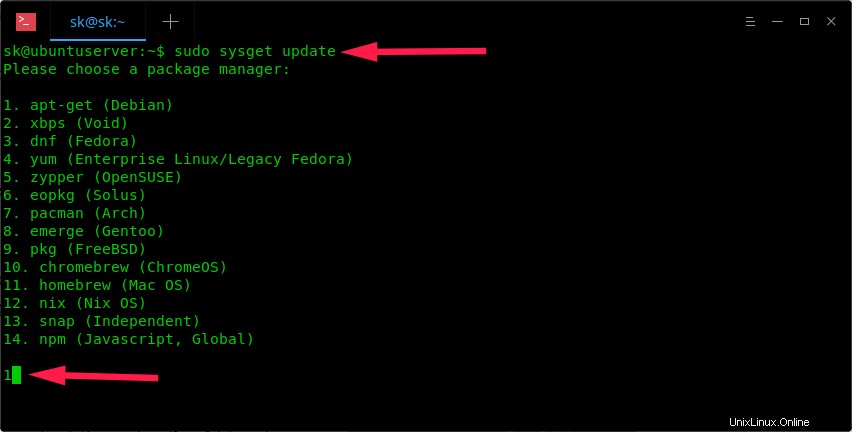
Choisissez le gestionnaire de packages natif
Vous devez choisir le bon gestionnaire de paquets en fonction de la distribution que vous utilisez. Par exemple, si vous êtes sur Arch Linux, choisissez pacman . Pour CentOS, choisissez yum . Pour FreeBSD, choisissez pkg . La liste des gestionnaires de packages actuellement pris en charge est :
- apt,
- xbps,
- nf,
- miam,
- zipper,
- eopkg,
- pac man,
- émerger,
- paquet,
- pkg_mgr,
- chromebrew,
- homebrew,
- rien,
- cliquer,
- npm,
- flatpak,
- slapt-get,
- pip3,
- guix GNU,
- Des gemmes de rubis,
- MacPorts.
Juste au cas où vous auriez attribué un mauvais gestionnaire de packages, vous pouvez définir un nouveau gestionnaire de packages à l'aide de la commande suivante :
$ sudo sysget set yum Package manager changed to yum
Assurez-vous simplement d'avoir choisi votre gestionnaire de packages natif.
Désormais, vous pouvez effectuer les opérations de gestion des packages comme vous le faites à l'aide de votre gestionnaire de packages natif.
Pour installer un paquet, par exemple Emacs, lancez simplement :
$ sudo sysget install emacs
La commande ci-dessus invoquera le gestionnaire de packages natif (dans mon cas, il s'agit de "apt-get") et installera le package donné.
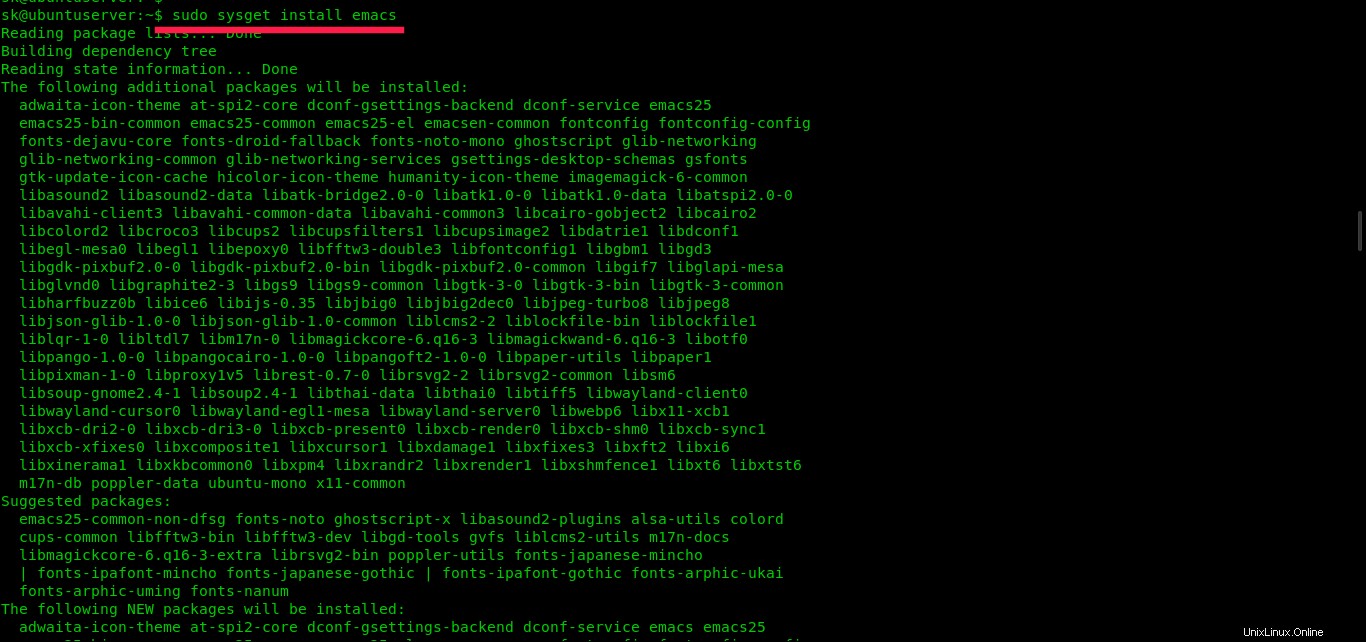
Installer le package à l'aide de Sysget
De même, pour supprimer un package, exécutez simplement :
$ sudo sysget remove emacs
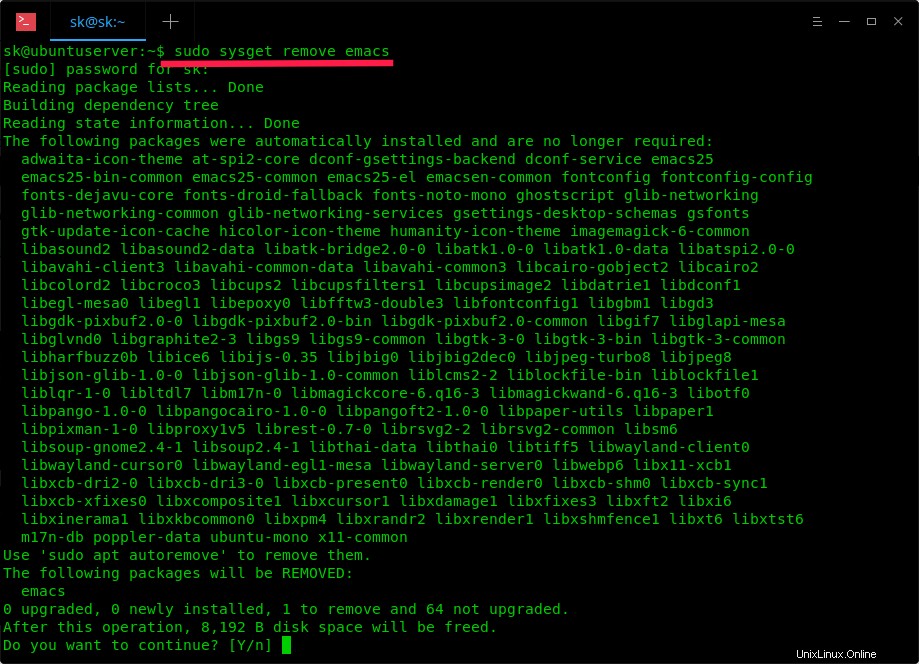
Supprimer le paquet à l'aide de Sysget
Mettre à jour le référentiel de logiciels (base de données)
$ sudo sysget update
Rechercher un package spécifique
$ sudo sysget search emacs
Mettre à niveau un seul package
$ sudo sysget upgrade emacs
Mettre à niveau tous les packages
$ sudo sysget upgrade
Supprimer tous les packages orphelins
$ sudo sysget autoremove
Effacer le cache du gestionnaire de packages
$ sudo sysget clean
Pour plus de détails, consultez la section d'aide :
$ sysget help Help of sysget sysget [OPTION] [ARGUMENT] search [query] search for a package in the resporitories install [package] install a package from the repos remove [package] removes a package autoremove removes not needed packages (orphans) update update the database upgrade do a system upgrade upgrade [package] upgrade a specific package clean clean the download cache set [NEW MANAGER] set a new package manager
N'oubliez pas que la syntaxe sysget est la même pour tous les gestionnaires de packages dans différentes distributions Linux. Vous n'avez pas besoin de mémoriser les commandes de chaque gestionnaire de packages.
Encore une fois, je dois vous dire que Sysget ne remplace pas un gestionnaire de paquets. Il s'agit simplement d'un wrapper pour les gestionnaires de packages populaires dans les systèmes de type Unix et il n'effectue que les opérations de gestion de base des packages.
Sysget pourrait être quelque peu utile pour les débutants et les distro-hoppers qui sont paresseux pour apprendre de nouvelles commandes pour différents gestionnaires de packages. Essayez-le si vous êtes intéressé et voyez si cela vous aide.
Lire connexe :
- Deb-pacman :une interface de style Pacman pour le gestionnaire de packages APT
- Comment utiliser le gestionnaire de packages Pacman d'ArchLinux dans d'autres systèmes d'exploitation de type Unix